
可道云官方版 安卓客户端v2.2.4
应用介绍
可道云app是一个非常适合企业办公使用的私有云存储手机客户端,让你使用手机也能进行便捷的协同办公,可以对云端文档进行管理,不仅可以查看文档的内容,还可以直接在云端进行编辑修改。它为用户提供了便捷的协同办公功能,使用户能够在手机上进行各种办公操作。无论是查看文档、管理文件还是编辑修改,都能在可道云app上轻松完成。可道云app提供了方便快捷的云端文档管理功能。用户可以将各种类型的文档上传到云端进行存储,并轻松管理这些文档。用户可以按照文件类型、日期、大小等进行分类和排序,方便查找和浏览。还支持文件夹的创建和管理,用户可以自由地组织和管理自己的文档库。用户可以打开云端文档,对其中的文字、图片、表格等内容进行编辑和修改。可道云无论是在会议上需要修改演示文稿,还是在外出办公时需要修改合同,都能在手机上轻松完成。
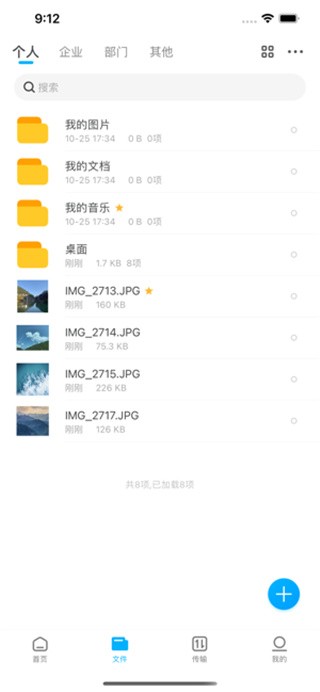
软件介绍
1、可道云轻松向客户/公司内部员工分享文件
2、可道云app完全支持私有化部署,云盘自主可控
3、有浏览器,就可以轻松登录和管理文档
4、几分钟内搭建您的专属私有云盘/企业网盘
5、可道云app数百种文件格式在线预览、编辑和播放
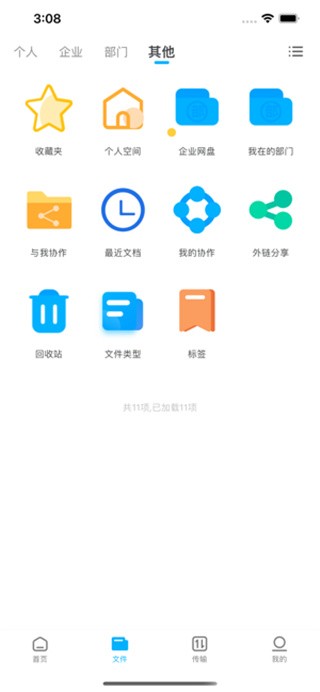
软件功能
【云端办公,如此轻松】
可道云app支持Office的在线预览和编辑,可多人协同编辑作业,文档历史版本回溯;
更有ps、Ai、AutoCAD等专业文档的在线预览,随时随地,满足您的办公需求。
【在线预览】
可道云app支持Word、Excel、Powerpoint各版本文档的在线预览
【office在线编辑】
满足文档重度在线编辑需求;支持图形编辑,图片粘贴、数据报表生成等。
【专业的在线编辑器】
可道云堪比本地编辑器的强大功能,直接在云端进行编辑、保存,随时随地进行站点管理
【文件轻松分享】
一键分享文件,支持生成外链;扫描二维码,手机即可快速查看;
可道云app可设定到期时间、提取密码、下载权限,满足更多场景需求,轻松将文件分享给客户、同事查看。
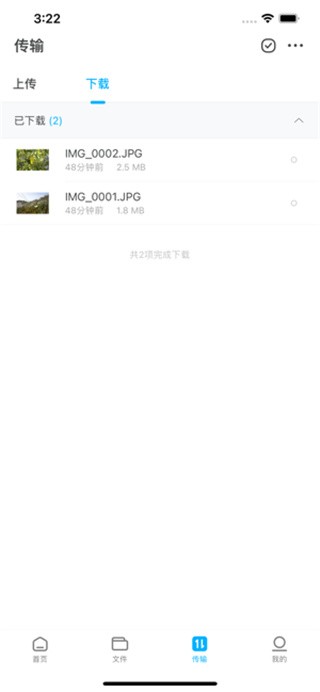
软件特色
1、轻量易部署
借助可道云,五分钟即可完成私有云平台的初步搭建和使用;采用Ajax+Json进行数据通信,毫秒级的响应速度;全平台兼容,对硬件设施要求低,有助于企业挖掘现有硬件潜力,降低部署成本。
2、本地化的用户体验
沿用了Windows操作界面和习惯方式,与本地完全一致的操作体验,用户无须学习即可适应,是私有云里的小米系统,对传统私有云的交互方式构成了革命性的改变。 在线操作,本地体验。支持100多种所有格式包括文档、多媒体、工程图件与矢量图件的在线预览和播放,支持文本文档、office文档的在线编辑,支持在线编程,支持文档分享、离线下载等功能。
3、适用性强,应用场景多
全平台兼容性:Win、Linux、Mac (Apache、Nginx、IIS)。从百元级别的智能路由器和盒子产品,到NAS网络存储设备,到服务器面板,服务器,硬件集成,ERP集成,私有云、公有云、SaaS服务搭建等各种场景都可自如适用。
4、可控性、安全性
支持私有云的局域网部署,多元化的群组和用户权限设置和管理;采取多种加密、防护和强制提醒手段来增强安全性。
5、高度的可定制和可拓展性
可道云内建插件和应用市场,为私有云提供了强大的可拓展性;同时,可道云提供开放的API接口,用户可以根据自己需求方便地与ERP、OA等业务系统集成和开发,完善企业业务模块,与现有业务系统完美融合。

软件优势
1、云存储
私有部署、集中存管、卓越体验、插件市场
2、云办公
一键分享、轻松预览、同步备份
3、云协同
协同编辑、划词标注、即写即存、历史版本
4、云管理
组织架构、灵活权限、操作日志
5、云拓展
OpenAPI、单点登录、对象存储、扩展框架
6、新体验
Windows体验、企业LOGO

推荐理由
1、如Windows体验的私有云盘/企业网盘;
2、完全支持私有化部署,存储安全可控;
3、数百种文件格式在线预览、编辑和播放;
4、轻松分享,高效协作,细粒度权限管控;
5、全平台客户端覆盖,随时随地访问,轻松同步挂载。
使用教程
一、地址输入/系统登录
1、首次登录
因为可道云KODBOX是私有云软件,不同系统服务器地址有所不同。首次通过KODBOX APP登录系统,需要输入站点信息。在登录页点击【切换站点】进入服务器站点设置页,然后填入正确的服务器地址。用户可以跟管理员联系取得相应的服务器地址。
可道云app输入正确的地址后,点击【确定】返回登录页面。
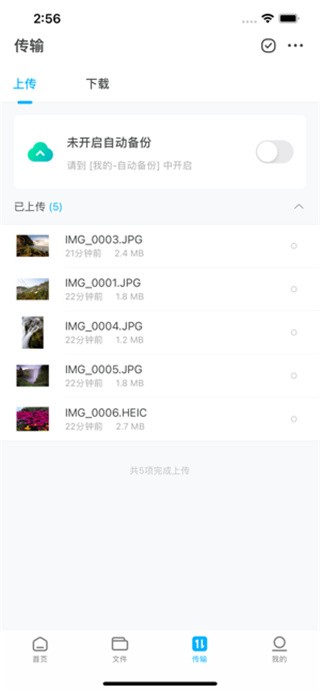
2、后续登录
可道云app后续登录无需重复设置站点,直接登录即可
输入管理员分配的用户名和密码,点击【立即登录】进入系统。
用户可以根据自己需求选择是否【记住密码】
绑定账号后,可以通过点击登录页面下方的微信、QQ等第三方登陆方式来便捷登录。
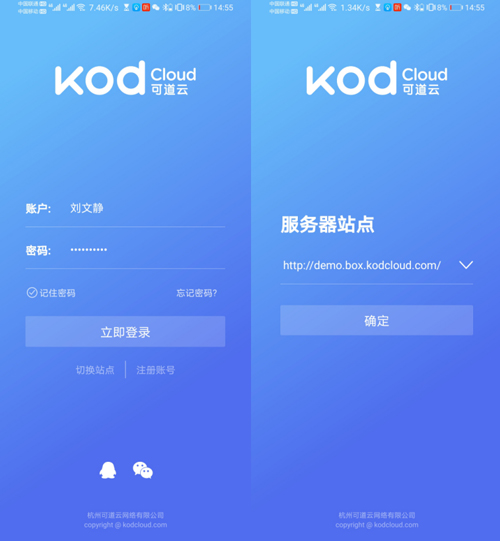
二、文件管理
快捷入口
可道云app进入可道云APP后会默认进入【个人空间】,在这个界面可以对个人空间的文件进行管理和操作。如果想对更多的文档存储位置进行管理,可以通过快捷入口进行跳转。
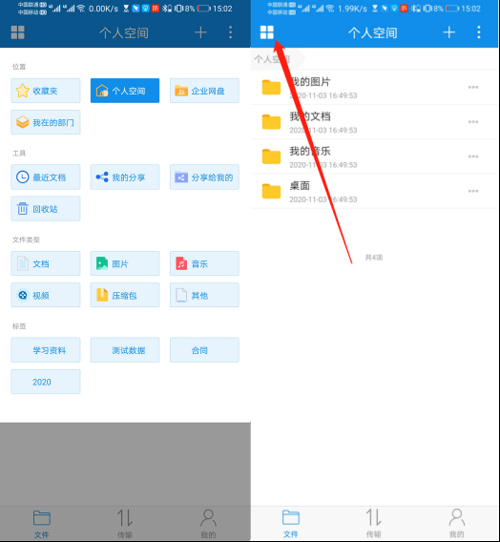
文件位置切换 通过左上角的按钮,可以找到其他的文件快捷入口,进入不同的目录对文件进行管理。在快捷入口,KODBOX 提供了不同的分类和快捷跳转入口。
位置 「收藏夹」、「个人网盘」、「企业网盘」、「部门网盘」
工具 提供了最近文档、我的分享、我收到的文件、回收站等入口
文件类型 提供了音乐、视频、文档、图片、压缩包等入口
三、文件新增操作
通过右上角的加号,我们可以进行新增操作。主要包括:
上传文件 点击后会调用系统资源管理器,可选取单个或多文件上传
拍照/录像上传 点击后支持拍照/录像上传
相册上传 点击后可以在操作系统中选取单张或多张照片上传
新建文件夹 在当前目录新建文件夹
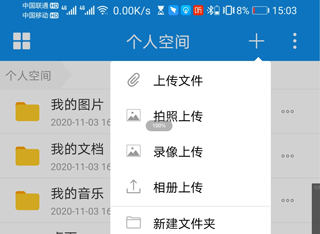
四、文件视图
点击右上角的更多按钮,可以根据需求对文件视图、排序等进行设置。
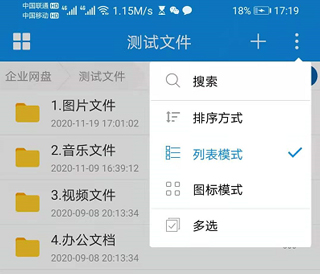
搜索 点击后对当前目录文件进行搜索
排序方式 支持按照文件名、文件大小、类型、修改时间等升序或降序排序。
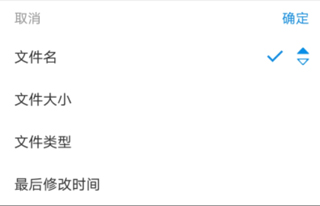
图标模式 系统默认列表模式展示,点击后将切换到图标模式
列表模式 从图片模式切回列表模式
文件选择和选中后操作
长按文件可以进行文件单选/多选,选中后可以进行以下操作:
外链分享
协作分享
下载
删除
收藏
复制
移动
重命名
本地打开
属性
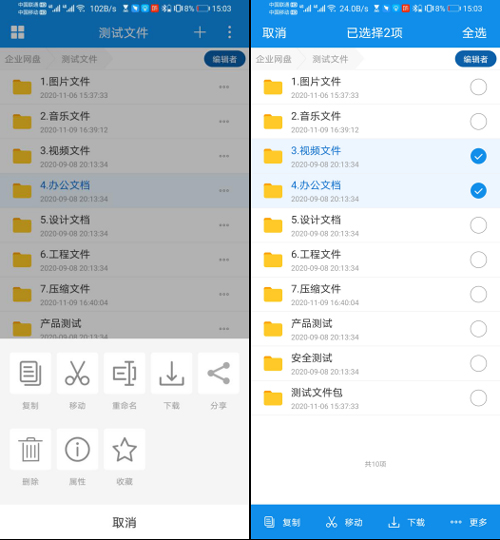
五、文件上传下载
通过【传输】,用户可以便捷地对文件上传下载、相册备份的进度进行查看和管理。
六、相册备份
KODBOX提供了相册自动备份功能,可以将手机中的多媒体文件自动备份到云端。 通过【我的】>【自动备份】,可以进行备份设置后,开启相册备份功能。 开启后可以传输页面对相册备份的进度进行查看。
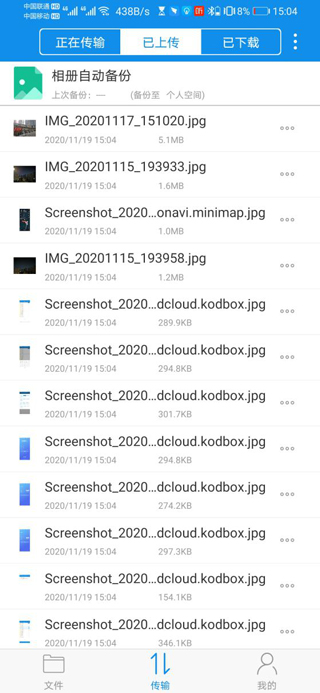
怎么管理文件
1、打开app,在文件页面左上角可以对文件进行分类操作(收藏夹、个人空间以及企业网盘);点击上方"+"可以上传文件;点击右上角可以对文件进行排序操作
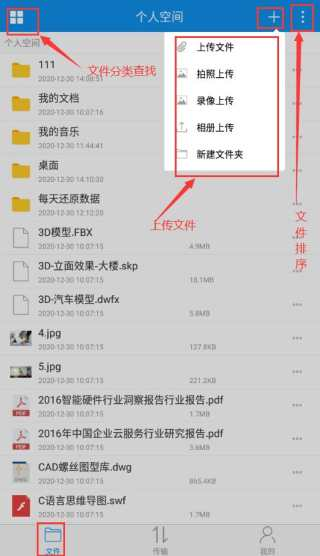
2、在传输界面,可以查看当前正在传输的文件、已上传的文件和已下载的文件

3、在我的界面,可以管理个人账户(推出账户、绑定微信、修改密码等)和自动备份(尽在WiFi下备份、自动备份照片视频和备份备份位置)
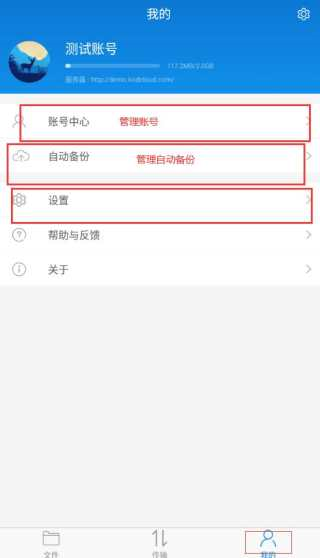
更新内容
1、移动端支持权限设置以及分享功能;
2、新增搜索条件;
3、图片预览功能优化;
4、支持旧版本路径;
5、修复部分bug;


























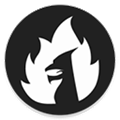
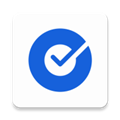



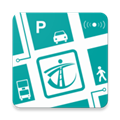



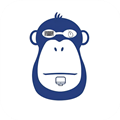
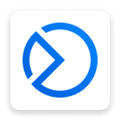
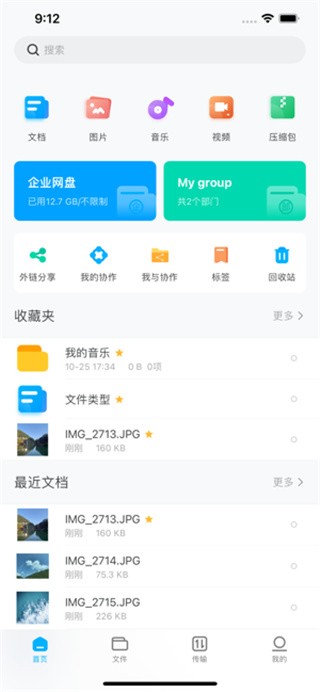
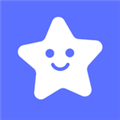
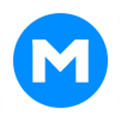

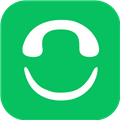
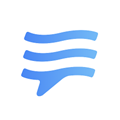


网友评论